Editar vídeo
Recorte metraje para crear copias editadas de vídeos o guarde los fotogramas seleccionados como imágenes estáticas JPEG.
Recorte de vídeos
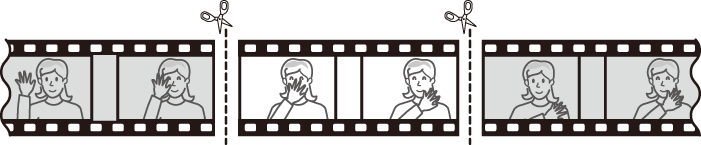
Para crear copias recortadas de vídeos:
-
Visualice un vídeo a pantalla completa (0 Visualización de imágenes).
-
Pause el vídeo en el nuevo fotograma de apertura.
Reproduzca el vídeo tal y como se ha descrito en “Visualización de vídeos” (0 Visualización de vídeos), pulsando el centro del multiselector para iniciar y reanudar la reproducción y 3 para pausarla, y pulse 4 o 2 o gire el dial de control principal o secundario para localizar el fotograma deseado. Podrá cerciorar su posición aproximada en el vídeo desde la barra de progreso del vídeo. Pause la reproducción cuando llegue al nuevo fotograma de apertura.
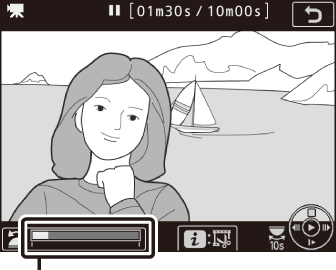
Barra de progreso del vídeo
-
Seleccione Elegir punto inicio/finaliz.
Pulse i o J, a continuación marque Elegir punto inicio/finaliz. y pulse 2.

-
Seleccione P. inicio.
Para crear una copia que comience desde el fotograma actual, marque P. inicio y pulse J. Los fotogramas anteriores al fotograma actual serán eliminados al guardar la copia en el paso 9.

Punto de inicio 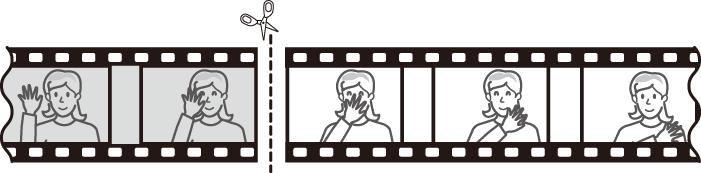
-
Confirme el nuevo punto de inicio.
Si no visualiza el fotograma deseado pulse 4 o 2 para avanzar o retroceder (para avanzar o retroceder 10 seg., gire el dial de control principal; para saltar a un índice o al primer o último fotograma si el vídeo no contiene índices, gire el dial secundario).
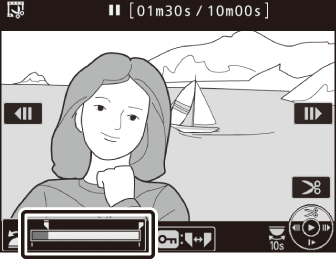
-
Seleccione el punto de finalización.
Pulse L (Z/Q) para alternar la herramienta de selección del punto de inicio (w) al punto de finalización (x) y, a continuación, seleccione el fotograma de finalización tal y como se ha descrito en el paso 5. Los fotogramas posteriores al fotograma seleccionado serán eliminados al guardar la copia en el paso 9.
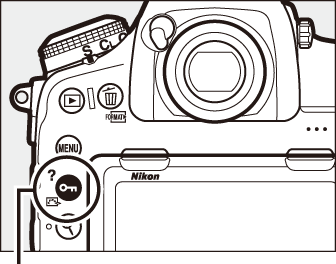
Botón L (Z/Q)
Punto de finalización 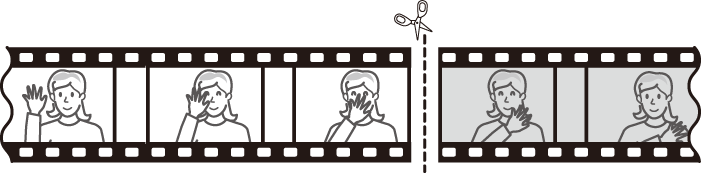
-
Cree la copia.
Una vez el fotograma deseado sea visualizado, pulse 1.
-
Previsualice el vídeo.
Para previsualizar la copia, marque Previsualizar y pulse J (para interrumpir la previsualización y regresar al menú de opciones de guardado, pulse 1). Para cancelar la copia actual y seleccionar un nuevo punto de inicio o de finalización tal y como se ha descrito anteriormente, marque Cancelar y pulse J; para guardar la copia, vaya al paso 9.

-
Guarde la copia.
Marque Guardar como archivo nuevo y pulse J para guardar la copia en un nuevo archivo. Para sustituir el archivo de vídeo original por la copia editada, marque Sobrescribir archivo existente y pulse J.

Recorte de vídeos
Los vídeos deben tener una duración mínima de 2 segundos. La copia no será guardada si no hay suficiente espacio disponible en la tarjeta de memoria.
Las copias poseen la misma fecha y hora de creación que el original.
Eliminación del metraje de inicio o finalización
Para eliminar solamente el metraje de inicio del vídeo, vaya al paso 7 sin pulsar el botón L (Z/Q) en el paso 6. Para eliminar solamente el metraje de finalización, seleccione P. finaliz. en el paso 4, seleccione el fotograma de finalización y proceda con el paso 7 sin pulsar el botón L (Z/Q) en el paso 6.
El menú retoque
Los vídeos también pueden editarse utilizando la opción Recortar vídeo del menú retoque (0 Recortar vídeo).
Guardar fotogramas seleccionados
Para guardar una copia del fotograma seleccionado como imagen estática JPEG:
-
Pause el vídeo en el fotograma deseado.
Reproduzca el vídeo tal y como se ha descrito en “Visualización de vídeos” (0 Visualización de vídeos), pulsando el centro del multiselector para iniciar y reanudar la reproducción y 3 para pausarla. Pause el vídeo en el fotograma que desea copiar.
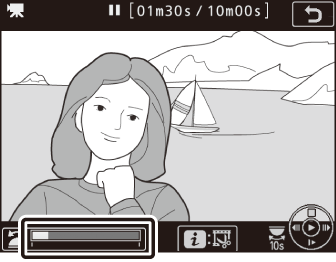
-
Seleccione Guardar fotograma actual.
Pulse i o J, a continuación marque Guardar fotograma actual y pulse J para crear una copia JPEG del fotograma actual. La imagen se grabará con las dimensiones seleccionadas para Tam. fotog./veloc. fotog. en el menú disparo vídeo (0 Tamaño de fotograma, velocidad de fotogramas y calidad de los vídeos).

Guardar fotograma actual
Las imágenes estáticas JPEG de los vídeos creadas con la opción Guardar fotograma actual no pueden ser retocadas. Las imágenes estáticas JPEG de los vídeos no poseen todas las categorías de información de la foto (0 Información de la foto).
